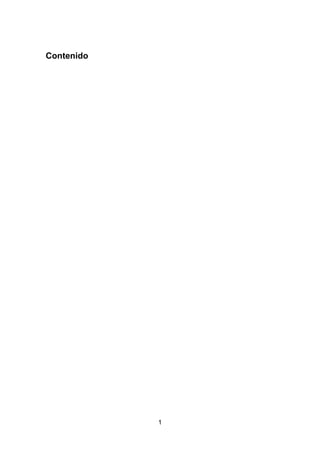
Luis resumen word 2010
- 1. 1 Contenido
- 2. 1 ARRANCAR WORD 2010 Para ello hacer clic sobre el botón Inicio se despliega un menú como el de la parte izquierda de la imagen inferior, y al colocar el cursor sobre .Todos los programas, aparece otra lista con los programas que hay instalados en tu computadora como vemos en la parte derecha imagen inferior, buscar Microsoft Office Word 2003 y hacer clic sobre él con el botón derecho del ratón y seleccionar la opción Enviar a, y en la ventana que se abrirá elegir Escritorio (crear acceso directo). EL PRIMER TEXTO Si se abre un documento de Word 2010 por el defecto no se abre ningún archivo en un documento blanco y se asigna un nombre a este nuevo documento y al momento de guardar se le asigna un nombre nuevo. Al escribir un texto debemos pulsar la tecla intro y observaremos como el documento automáticamente. GUARDAR UN DOCUMENTO Cuando se escribe un documento el almacenamiento va guardando en la memoria del ordenador y mientras si apagas el ordenador perderá el documento. Si presionas el documento del comando guardar quedara guardado en el disco duro del ordenador en el disquete en forma dependiente y para guardar un documento siempre debes poner un nombre y guardar en una carpeta del sistema del ordenador siguiendo los siguientes pasos para realizar este paso.
- 3. 2 CERRAR DOCUMENTO Cuando guaradamos el documento y cerramos podemos luego seguir trabajando con el mismo documento y una vez terminado el trabajo del documento podemos cerrar y salir de la pestaña. ABRIR UN DOCUMENTO Para abrir un documento debemos abrir en el menú inicio para abrir un documento y seleccionar el documento que deseemos abrir ya que dentro de estas carpetas existe otras carpetas. CERRAR WORD 2010 Una vez terminado el trabajo debemos dar clic en el icono de cerrar a la derecha de la esquina superior. CAPÍTULO 2: ELEMENTOS DE WORD 2010 En este capítulo vamos a estudiar los diferentes tipos de elementos. DISTINTAS FORMAS DE ARRANCAR WORD2010 I. Botón inicio II. Botón Word situado en la barra de tareas. III. Arranque automático al iniciar Windows IV. Explorar el documento situado en el escritorio ELEMENTOS DE LA PANTALLA INICIAL La banda de opciones.- En esta barra se puede ejecutar los comandos de Word 2010 los más importantes son cortar, copiar, pegar, y entre otros fuente párrafo estilo y edición. La barra de título.- Contiene el nombre de los documentos que se sigue trabajando. La Barra de Menús.- en esta sección existe herramientas de Word agrupados en diferentes grupos.
- 4. 3 Las reglas nos permiten establecer tabulaciones y sangrías en los párrafos seleccionados, colocar los márgenes, etc. CAPÍTULO 3: EDICIÓN BÁSICA En este capítulo aprenderemos a editar los documentos. Desplazarse por un documento Permite este método corregir y modificar un documento en los procesadores con más facilidad. Con el ratón. Desplazar el cursor del ratón hasta el punto elegido y hacer clic, el punto de inserción se colocará en ese lugar. b) Con las teclas de dirección. Las teclas izquierda/derecha desplazan el punto de inserción una posición a la izquierda/derecha, y las teclas arriba/abajo desplazan el punto de inserción una línea arriba/abajo. La tecla Fin nos lleva al final de la línea y la tecla Inicio al principio de la línea. c) Combinación de teclas. Para desplazarse Presione las teclas Una palabra a la izquierda Crtl + flecha izquierda Una palabra a la derecha Crtl + flecha derecha Un párrafo arriba Crtl + flecha arriba Un párrafo abajo Crtl + flecha abajo Seleccionar.- para realizar esta proceso siempre debemos aplicar con el mouse arrastrando y haciendo doble clic en el mouse. Eliminar.- para eliminar o suprimir un documento debemos siempre seleccionar y un truco muy importante hacer doble clic sobre ella. Copiar, cortar y pegar.- seleccionando estas pestañas podemos realizar las temáticas mencionadas. Mediante ratón.- se puede realizar los métodos normal y rápido.
- 5. 4 Opciones de pegado.- se puede pegar en cualquier documento un texto seleccionado. CAPÍTULO 4: GUARDAR Y ABRIR DOCUMENTOS Este comando permite guardar y como un documento nuevo y también permite guardar en cualquier carpeta que seleccionamos el nombre y el tipo de documento. CAPÍTULO 5: FORMATOS Formato de un texto.- en este capítulo permite el formato de grandes grupos. 1. Formato carácter. Afectan a los caracteres en sí mismos como el tipo de letra o fuente, tamaño, color, etc.. 2. Formato párrafo. Afecta a grupos de caracteres como líneas y párrafos, por ejemplo alineación y sangrías. 3. Otros formatos. Aquí incluimos el resto de acciones que se pueden hacer sobre el formato como tabulaciones, cambio a mayúsculas, numeración y viñetas, bordes y sombreados, etc. Trabajar con ecuaciones Este programa de Word permite trabajar en el sistema de ecuaciones aplicando su simbología apropiada y con las herramientas requeridas para trabajar en este sistema. CAPÍTULO 6: ORTOGRAFÍA Y GRAMÁTICA Esta aportación es muy importante para evitar los errores que se cometa en el trascurso de la realización del trabajo de un documento comprobando las afirmaciones verdaderas al momento de corregir las palabras del documento que se esté trabajando. Revisión ortográfica.- una vez concluido o terminado de introducir nuestro documento podemos pulsar en el menú revisar y pulsar la tecla f7 y Word empezará a revisar la ortografía.
- 6. 5 CAPÍTULO 7: DISEÑO DE PÁGINA Configurar página.- en estas pestañas podemos configurar los siguientes diseños: Márgenes, Orientación, Saltos de página, Tamaño, Números de línea, Columnas y Guiones. En cada uno de estas pestañas podemos aplicar las configuraciones que requerimos para nuestro trabajo en un documento. CAPÍTULO 8: TABLAS Las tablas nos facilita organizar la información en filas y columnas de una manera ordenada ya permita mostrar un diseño de una forma apreciable en un trabajo. 1. Insertando imágenes con su ilustraciones 2. Insertando el modelo de los bordes de las tablas que necesitemos para representación de la misma. 3. Permite dibujar la tabla al requerimiento del trabajo que se realice. CAPÍTULO 9: ESTILOS Estas pestañas permite representar el número y el tipo de letras las alineaciones que se requiera al crear y ajustar el estilo personal con sus propias características ya que podemos modificar y borrar el estilo que creamos. CAPÍTULO 10: PLANTILLAS La principal característica de una plantilla es que al utilizarla se crea un documento Word normal con los datos introducidos en ese momento y la plantilla permanece en su estado original, de forma que la podemos utilizar cuantas veces queramos. Y es muy importante abrir y guardar las nuevas plantillas para modificar y borrar el documento creado. UTILIZACIÓN DE PLANTILLAS EN WORD Para utilizar en Word siempre hay que crear un nuevo documento desde el menú archivo ya que nos muestra diferentes cuadros de dialogo depende de las categorías y subcategorías que podemos abrir.
- 7. 6 CAPÍTULO 11: IMÁGENES Y GRÁFICOS El Word nos permite trabajar con las imágenes y gráficos en grupos y subdividiendo a cada una de ellas IMÁGENES Imágenes vectoriales o prediseñadas. Imágenes prediseñadas procedentes de las librerías que Word tiene organizadas por temas. Estas imágenes están construidas utilizando vectores, lo que permite hacerlas más grandes o pequeñas sin pérdida de resolución. Imágenes no vectoriales o de mapa de bits. Imágenes fotográficas procedentes de cámaras digitales, de Internet, de programas como Photoshop, Fireworks, PaintShopPro, etc. Suelen ser de tipo JPG o GIF. Cuando hablemos de imágenes, en general, nos estaremos refiriendo a este tipo de imágenes no vectoriales. GRÁFICOS Dibujos creados con Word. Mediante autoformas, líneas, rectángulos, elipses, etc. WordArt. Rótulos disponibles de una galería que se pueden personalizar con diversas opciones. SmartArt. Representación de datos en forma de organigramas. Gráficos. Representación de datos en forma gráfica. CAPÍTULO 12: PAGINAS WEB CON WORD 2010 Web permite incorporar una página de editar del lenguaje construcción de páginas y la compatibilidad con otros programas y que permite modificar e insertar frases o gráficos sobre ellas y permite expresar la dirección de la página web, crear un nuevo documento y escribir un correo electrónico y dando clic ya se puede enlazar para abrir el programa.
- 8. 7 CAPÍTULO #13: COMBINAR CORRESPONDENCIA Esta pestaña nos permite incluir otro documento que está ubicado en otro sitio De esta forma podremos obtener copias de un mismo documento pero con los datos de personas distintas. CAPÍTULO 14: TABLAS DE CONTENIDO E ILUSTRACIONES Tablas de contenido Una tabla de contenidos está formada por los títulos de los apartados que aparecen en el documento. Para crear una tabla de contenidos debemos seguir dos pasos: 1- Preparar la tabla de contenidos, es decir, marcar los títulos que deseamos que aparezcan en la tabla de contenidos. 2- Generar la tabla de contenidos.